
Sa susunod na artikulo ay titingnan natin ang Teleconsole. Ito ay libreng serbisyo upang maibahagi ang aming session sa terminal sa mga taong pinagkakatiwalaan natin. Ang iyong mga contact ay maaaring sumali sa pamamagitan ng linya ng utos gamit ang SSH o sa pamamagitan ng kanilang web browser gamit ang HTTPS. Nakatutuwa ang serbisyong ito upang humingi ng tulong. Magagawa din naming magpasa ng mga lokal na port ng TCP sa iyong mga contact. Gamitin ang tampok na ito upang payagan silang ma-access ang mga web application na tumatakbo sa iyong lokal na server.
Maaaring alam mo na ang mga tanyag na application ng remote na desktop na magagamit sa merkado, tulad ng Teamviewer, Skype, Join.me, Chrome Remote Desktop, Real VNC, Apache Guacamole, atbp. Ginagamit ang mga ito upang ibahagi ang buong system, ngunit sa ilang mga sitwasyon maaari kaming maging interesado ibahagi lamang ang aming session ng terminal nang mabilis. Dahil sa isang sitwasyong tulad ng inilarawan, teleconsole at kunin mo sarili mo.
Teleconsole ay na binuo sa Gravitational Teleport. Ito ay isang modernong server ng SSH para sa malayuang pag-access sa mga kumpol ng server ng Gnu / Linux sa pamamagitan ng SSH o HTTPS. Ay isang "instant" na SSH server na paunang naka-configure upang magtiwala sa SSH proxy mula sa teleconsole.com. Sisiguraduhin natin iyan ang parehong mga gumagamit (parehong nagpadala at tatanggap) ay mayroong application na Teleconsole sa kanilang system.
Kapag ginamit namin ang ganitong uri ng serbisyo, hindi maiwasang tanungin ang ating sarili kung gaano ito ligtas. Malinaw na, dapat nating panatilihing ligtas ang serbisyo ng proxy ng teleconsole.com. Sa anumang kaso, ang koneksyon ay pinuputol kaagad sa pag-log out mo.
Ang aktibong sesyon ay protektado ng a Napakahaba at random na session ID na halos imposibleng hulaan. Nakatutuwang isaalang-alang ang paggamit ng isang ligtas na chat upang maibahagi ang ID ng aktibong session sa mga contact na nais mong imbitahan.
I-install ang Teleconsole
Hindi na namin mag-isip nang labis o mag-alala tungkol sa pag-install. Inaalok kami ng mga tagabuo ng serbisyong ito isang shell script upang magamit ito nang mabilis at madali. Pagpapatupad ng script sa terminal (Ctrl + Alt + T) tulad ng sumusunod, magkakaroon na kami ng magagamit na Teleconsole sa aming system:
curl https://www.teleconsole.com/get.sh | sh
Kung ang isang tao ay hindi pa naka-install kulutan, maaari mo itong mai-install sa pamamagitan ng pag-type ng sumusunod na utos sa parehong terminal:
sudo apt install curl
Paano gumagana ang Teleconsole
Lumikha ng sesyon ng nagpadala
Pupunta lang kami sumulat ng teleconsole sa terminal namin. Ang utos na ito ay bubuo ng natatanging isang beses na mga kredensyal ng SSH at maglulunsad ng isang SSH server sa localhost.
El server lumikha ng isang beses na disposable na halimbawa ng SSH proxy. Gagawin nito ang lahat pagkatapos makuha ang mga kredensyal ng SSH, na pinagkakatiwalaan ng Teleconsole SSH server na tumatakbo sa aming makina.
Ang SSH server ng ang lokal na application ng Teleconsole ay lumilikha ng isang papalabas na lagusan ng SSH sa natapon na proxy ng Teleport. Gaganap ang proxy bilang tulay na kumukonekta sa labas ng mundo sa aming makina.
Sumali sa session
Kapag nagta-type kami ng teleconsole na sumali sa session-id o nag-click sa WebUI link, tatanungin ng application ang proxy para sa mga SSH key para sa session gamit ang HTTPS protocol.
Ang mga key na nakuha ay gagamitin upang magamit ang SSH protocol sa proxy.
Ipapasa ng proxy ang koneksyon sa pamamagitan ng nilikha na lagusan.
Paano gamitin ang Teleconsole
Isipin natin na natigil kami sa pag-configure ng isang bagay sa Ubuntu at nais naming humingi ng isang contact para sa tulong. Lamang magsusulat kami ng teleconsole sa aming terminal (Ctrl + Alt + T) at makikita namin ang isang bagay tulad ng sumusunod:
Ang Teleconsole ay maglulunsad ng isang bagong sesyon ng lokal na shell ng SSH e ililimbag ang natatanging session ID at isang WebUI URL. Ang anuman sa data na ito ay magiging kung ano ang ibabahagi namin sa aming contact sa kanino namin nais humiling ng tulong.
Ang aming contact contact ay maaaring sumali sa pamamagitan ng paggawa mag-click sa link ng WebUI o sa pamamagitan ng pagta-type sa iyong terminal (Ctrl + Alt + T):
teleconsole join ID-de-sesión
Pagkatapos nito, ang parehong mga gumagamit ay gagamit ng parehong session ng terminal na tumatakbo sa machine ng nagpapadala ng gumagamit, kahit na pareho silang nasa magkakahiwalay na network.
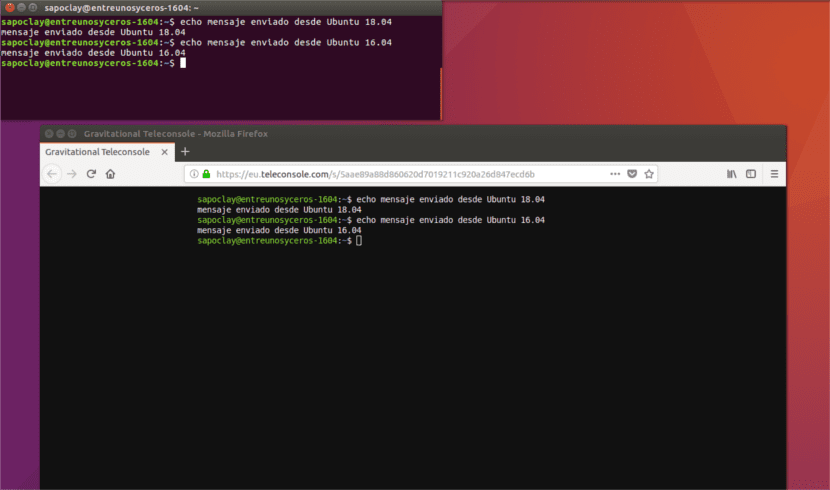
Sa mag-log out at mag-log out, hindi kami magkakaroon ng higit pa sa sumulat ng exit, tulad ng nakikita mo sa sumusunod na screenshot.

Kung ang sinumang gumagamit ay kailangang malaman ang tungkol sa kung paano gamitin ang utility na ito, maaari silang mag-refer sa Manwal ng gumagamit o ang FAQ na ginawang magagamit ng mga developer sa sinumang nangangailangan nito sa kanilang website.
